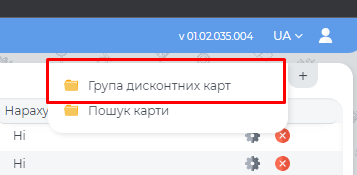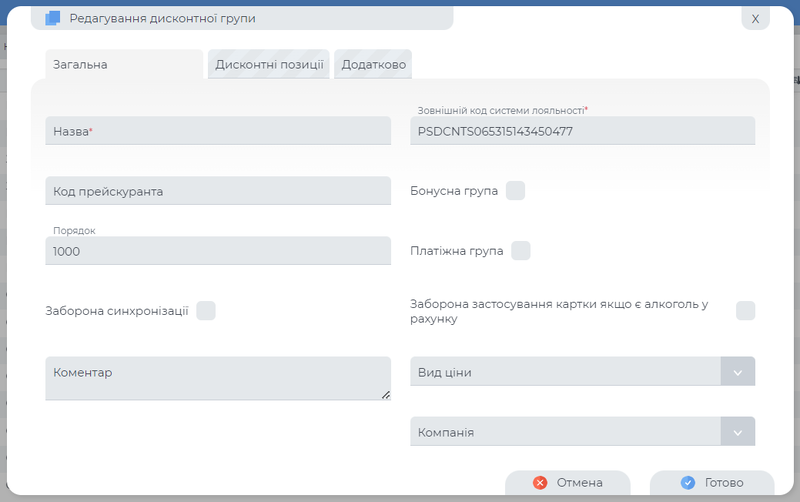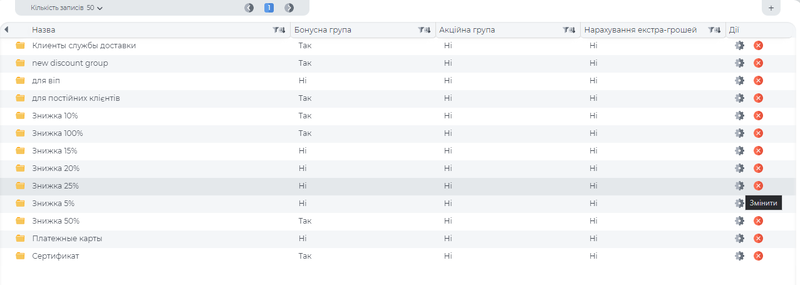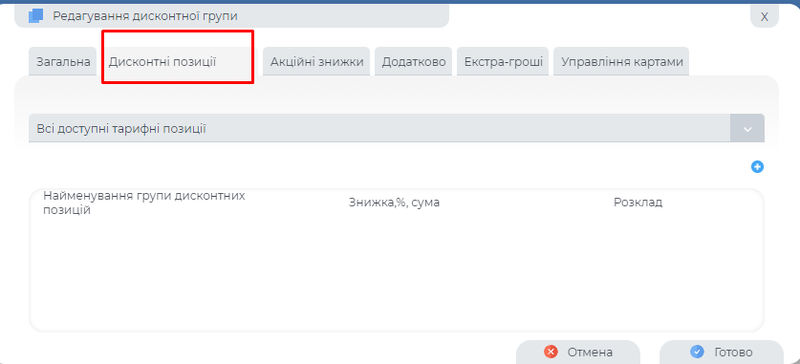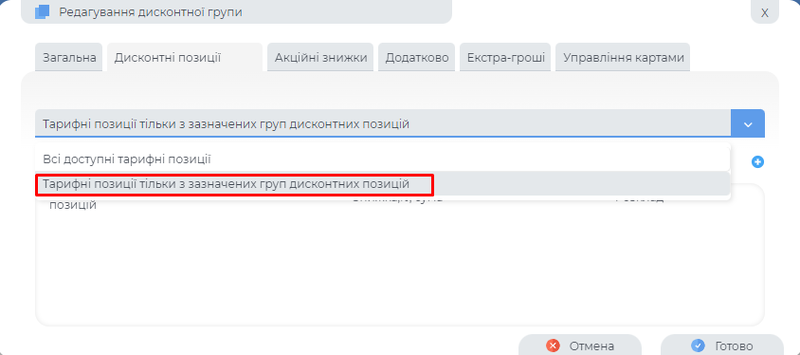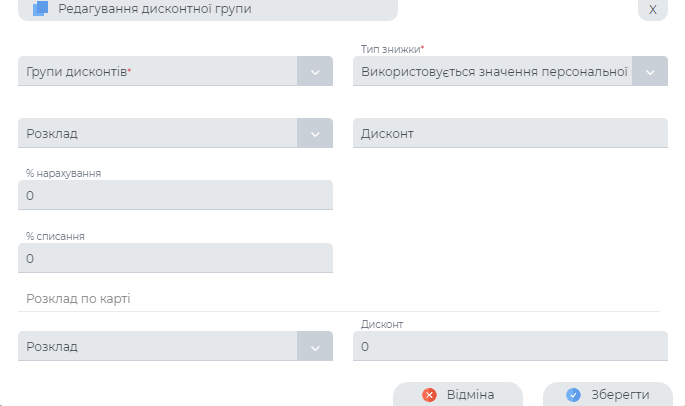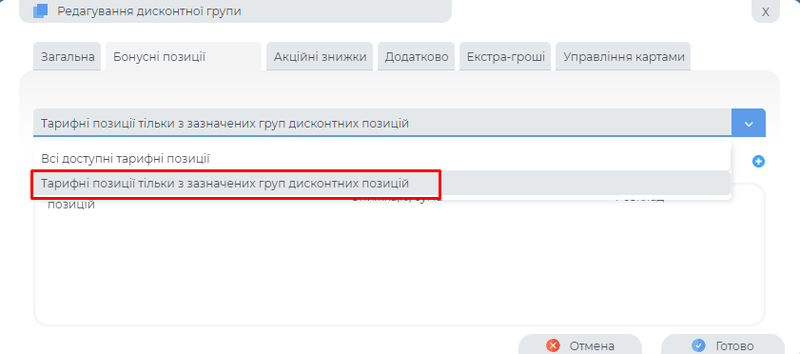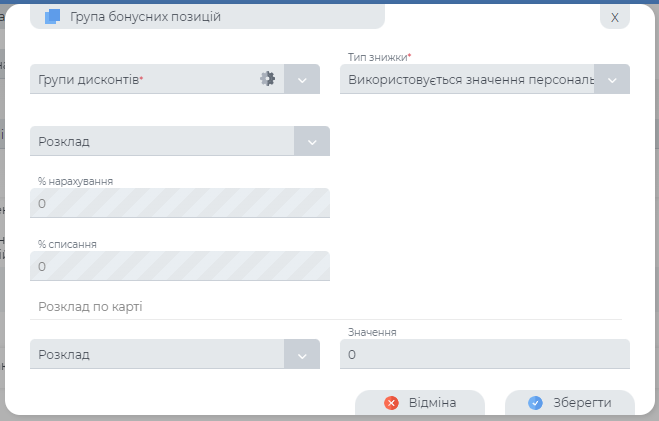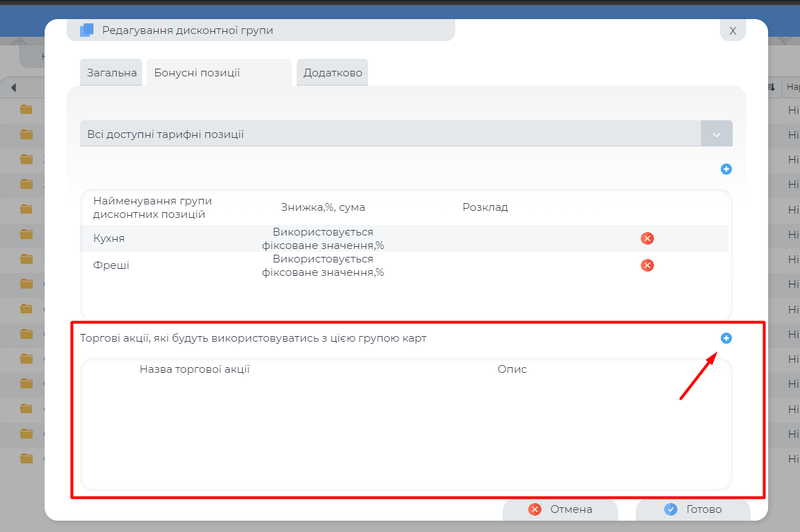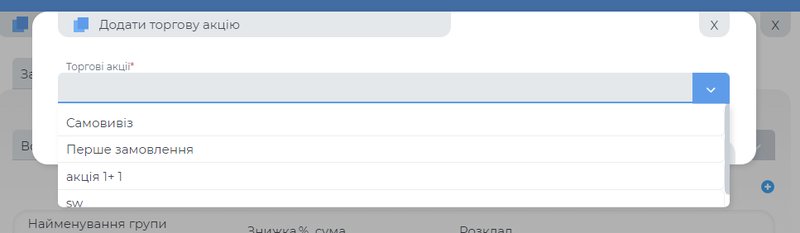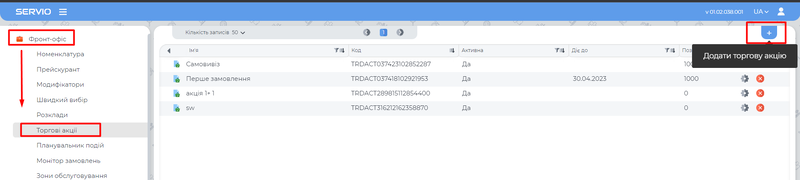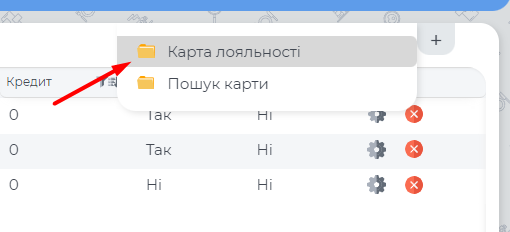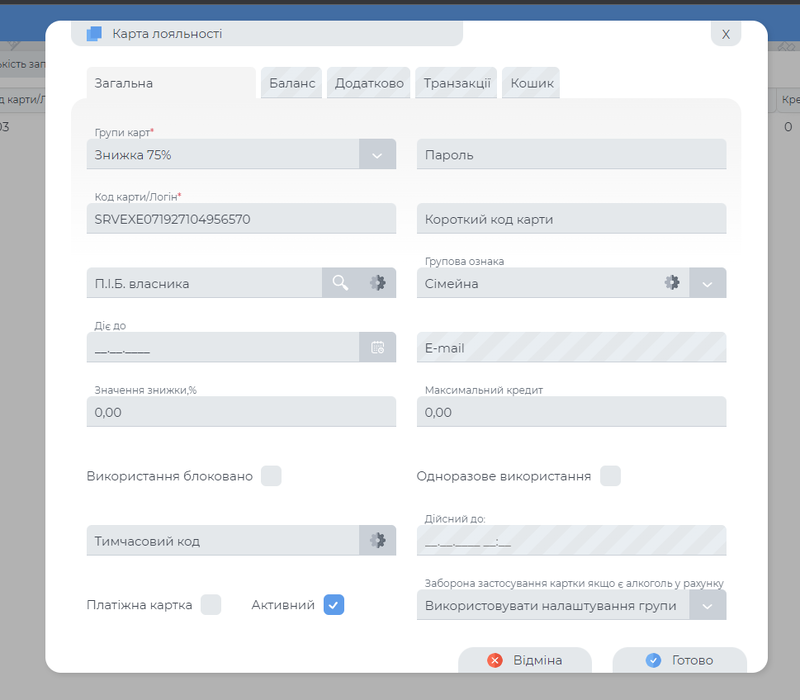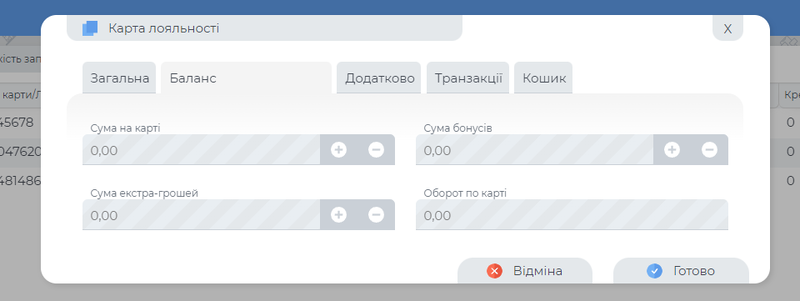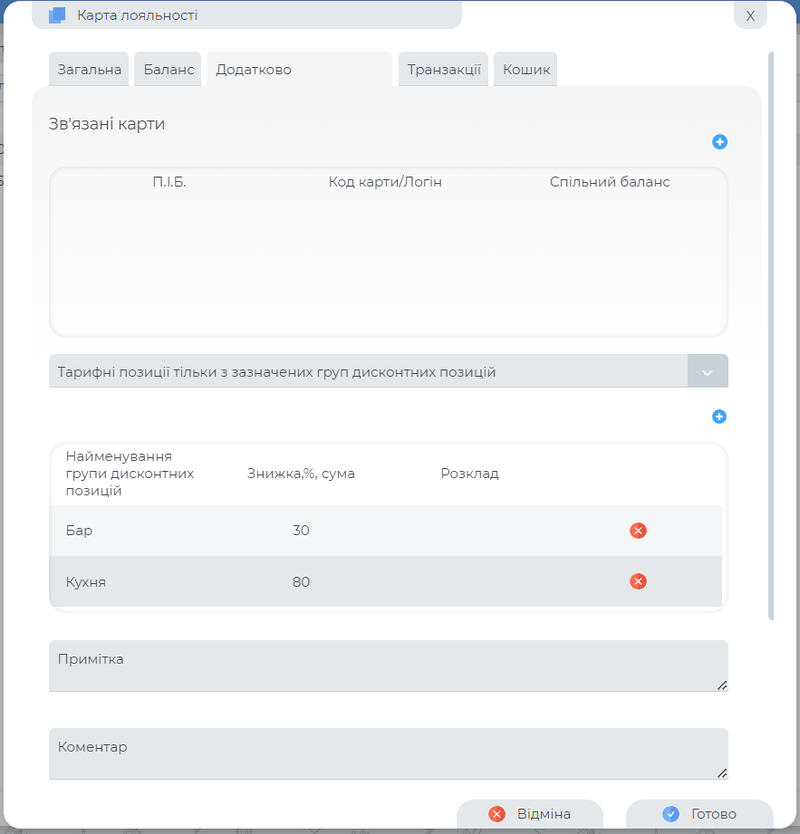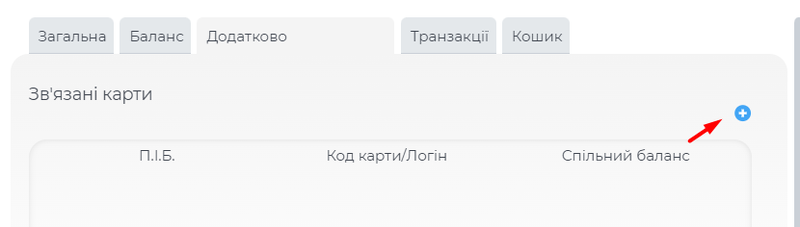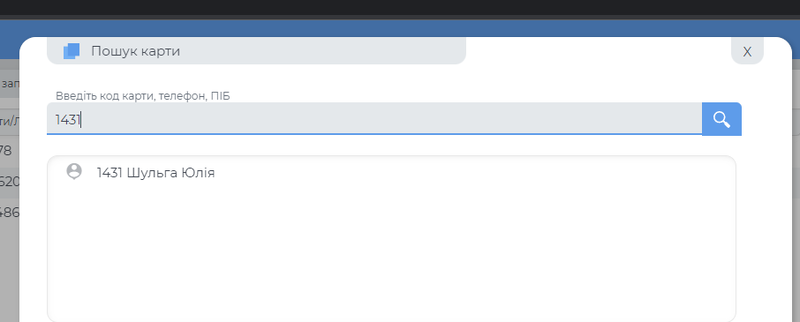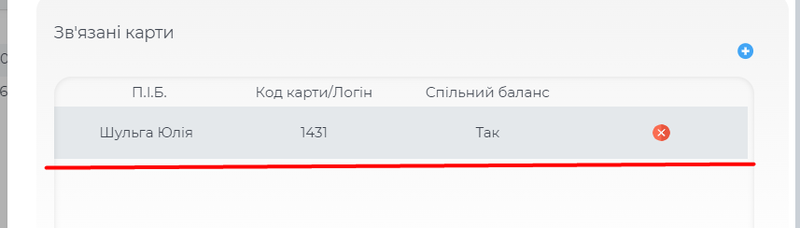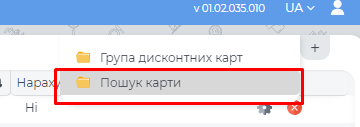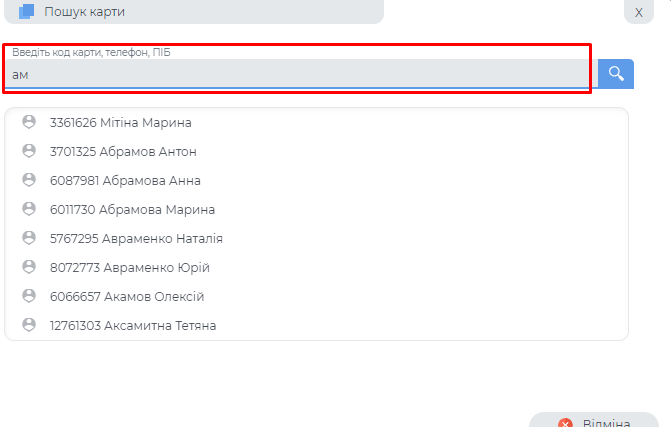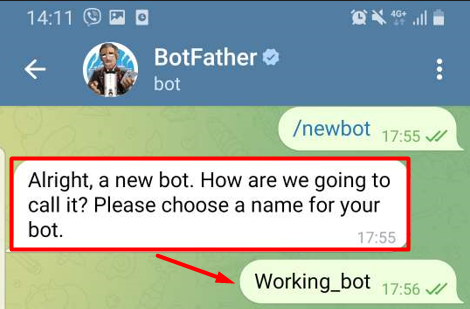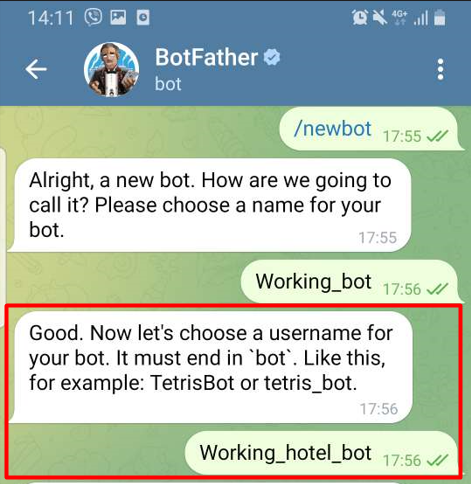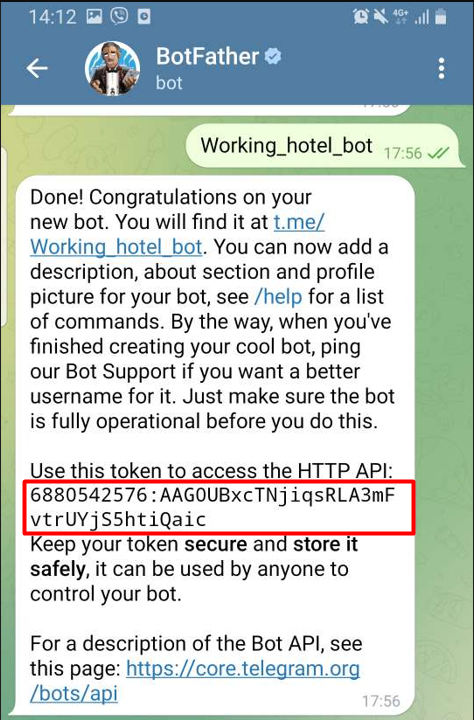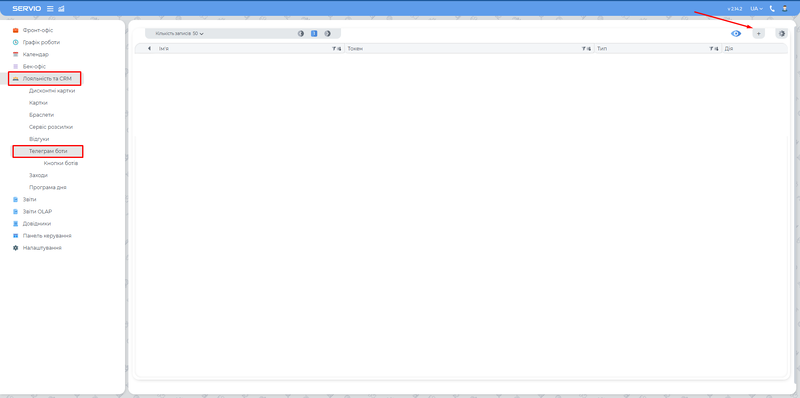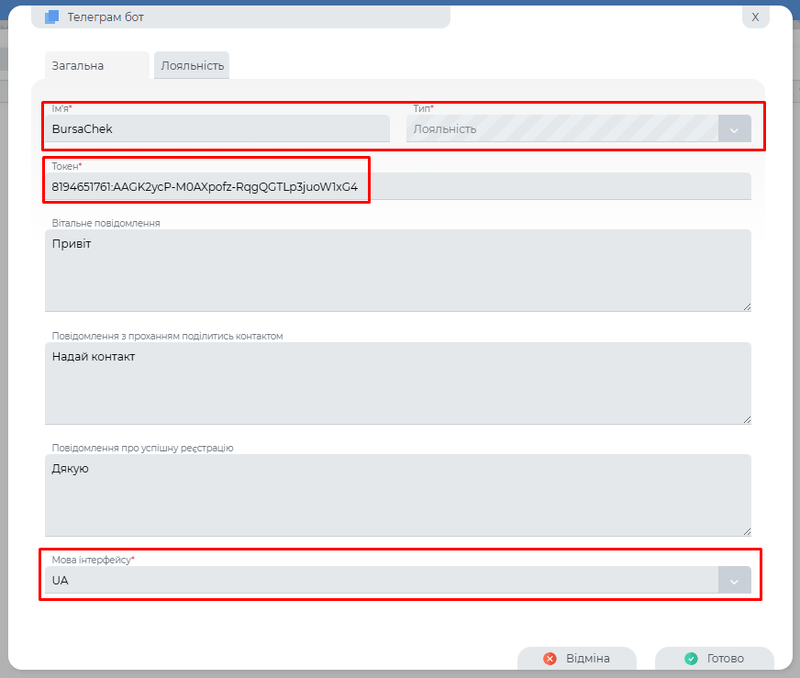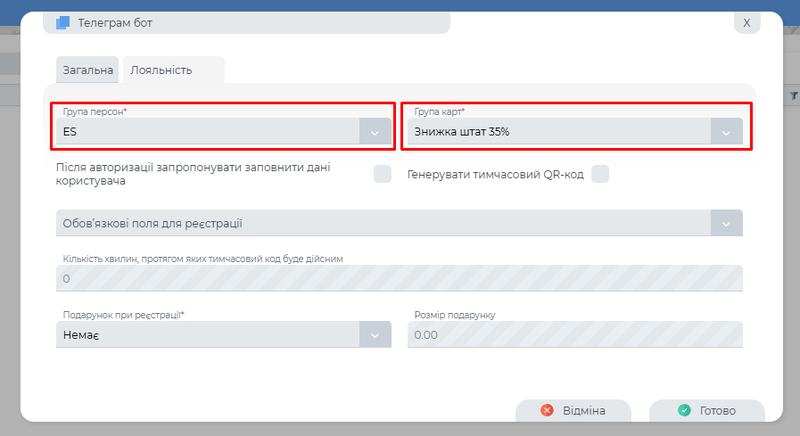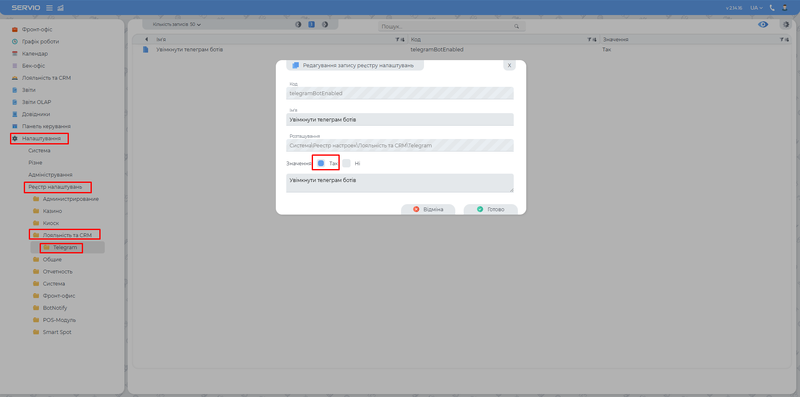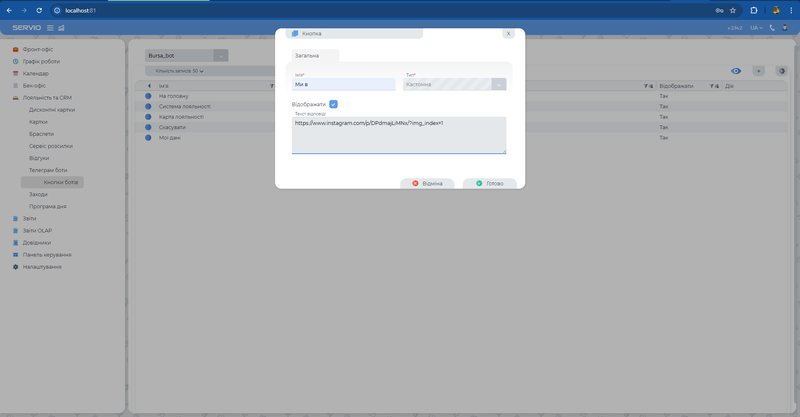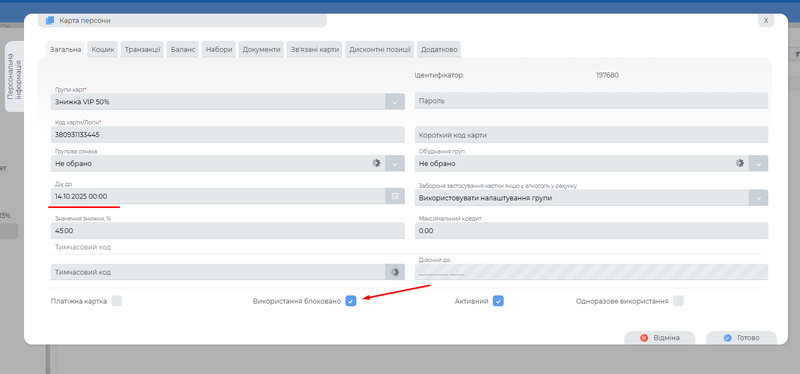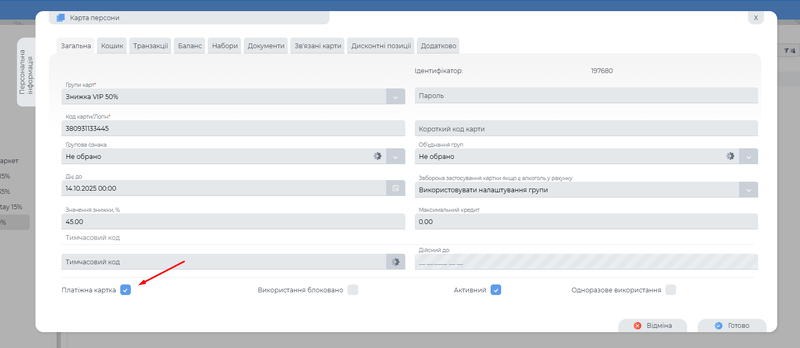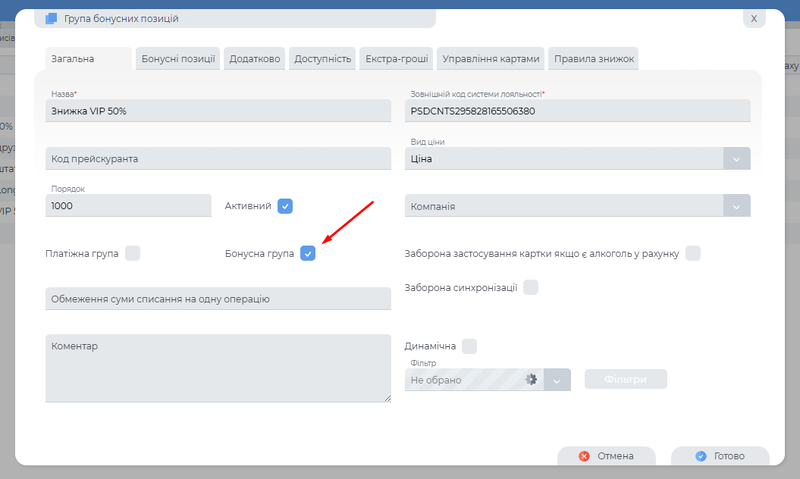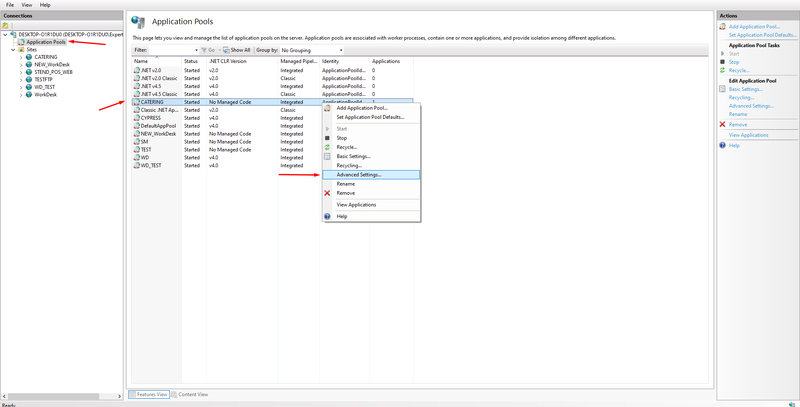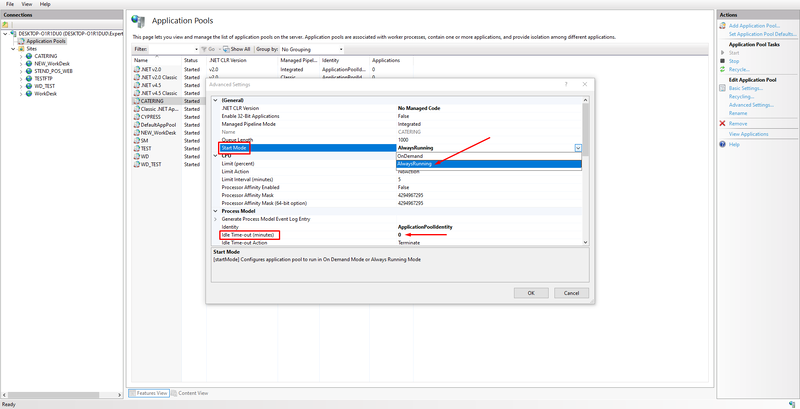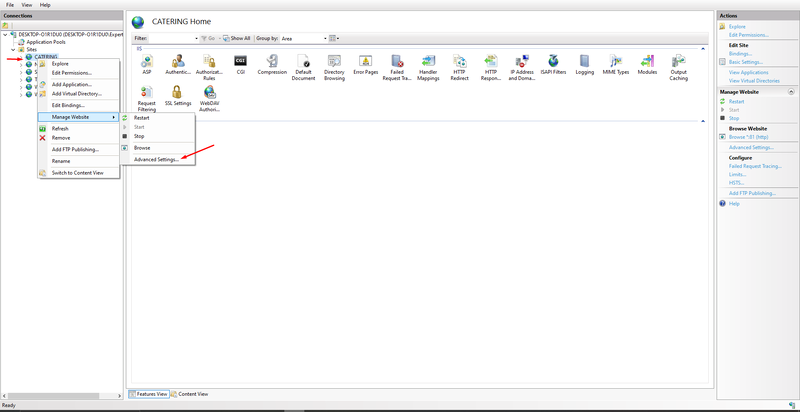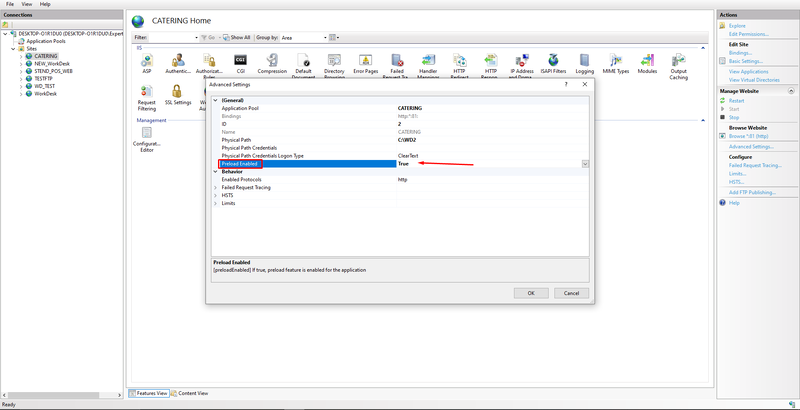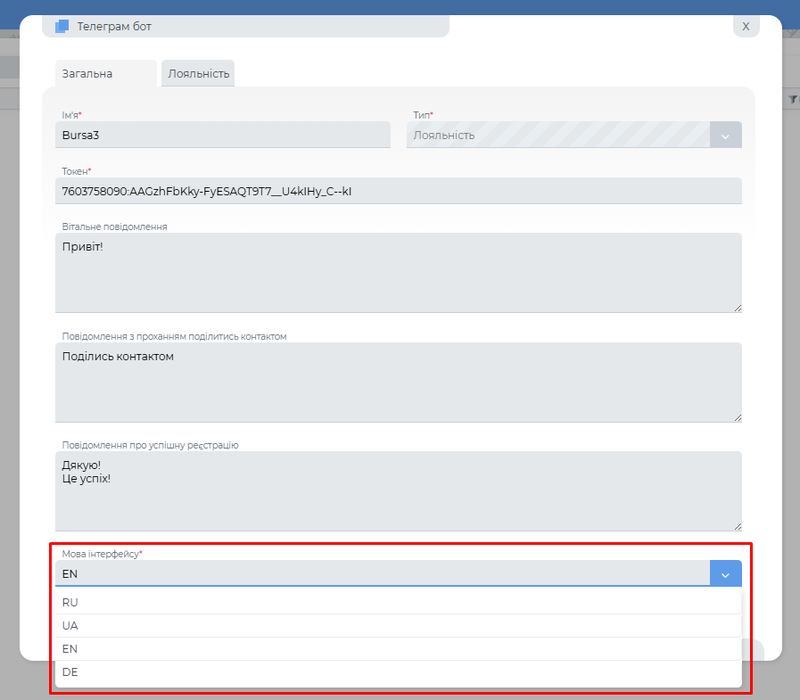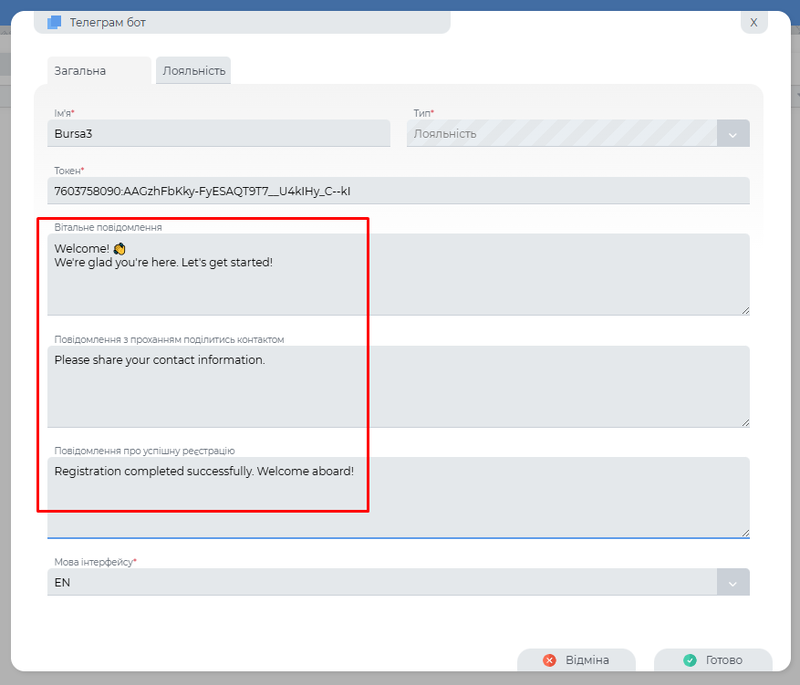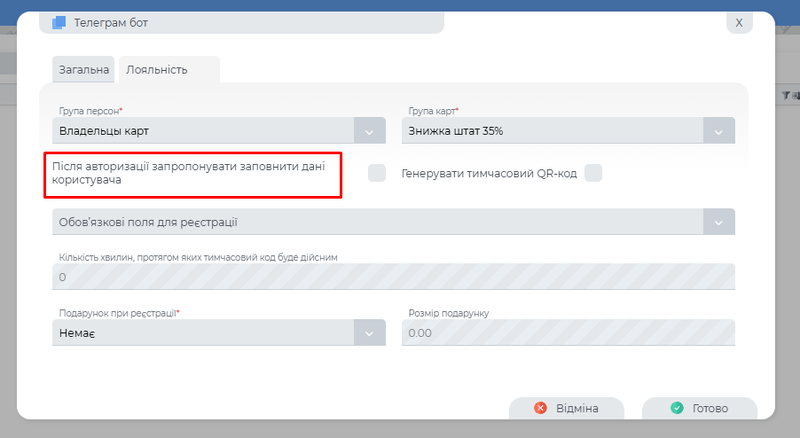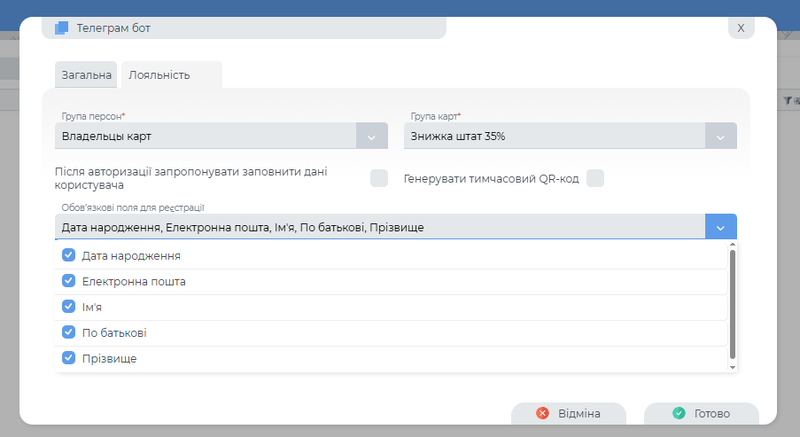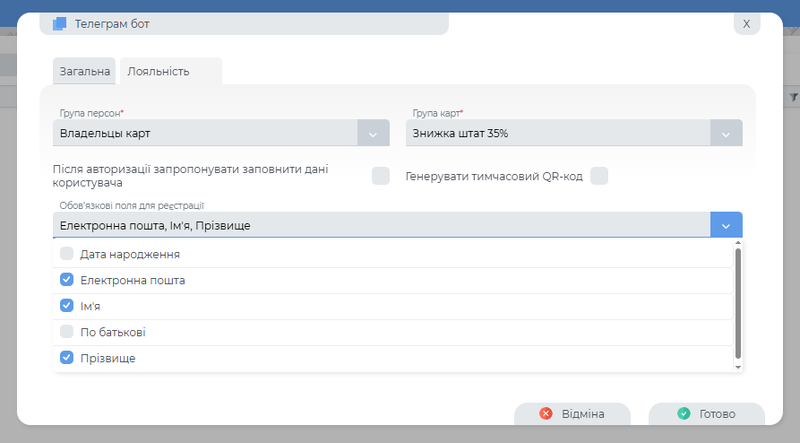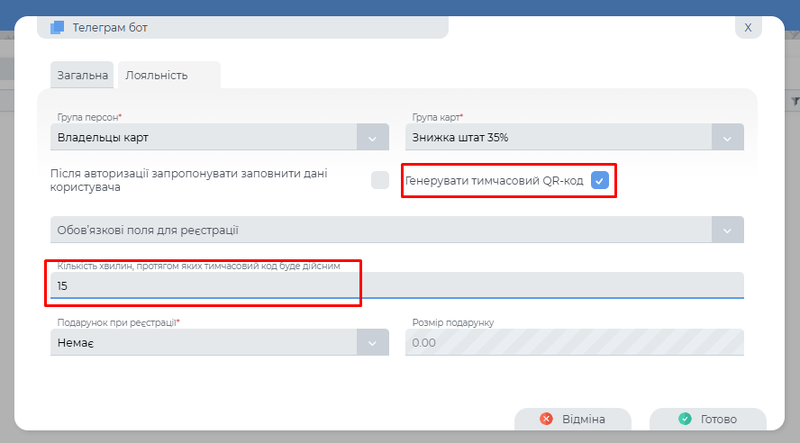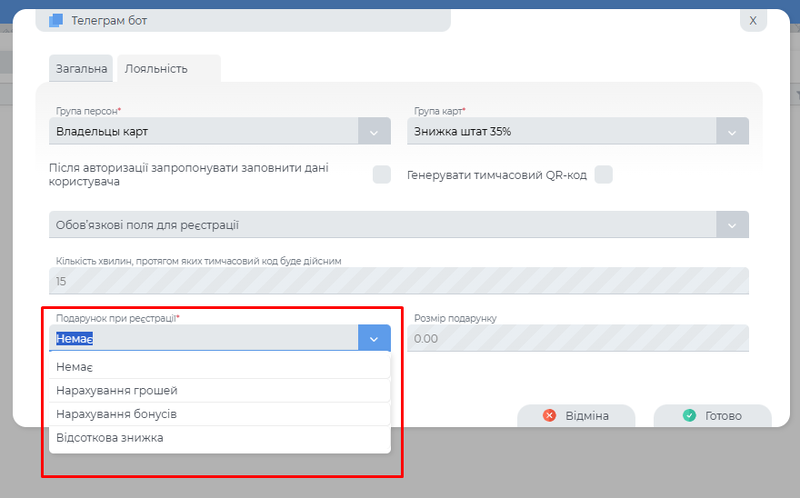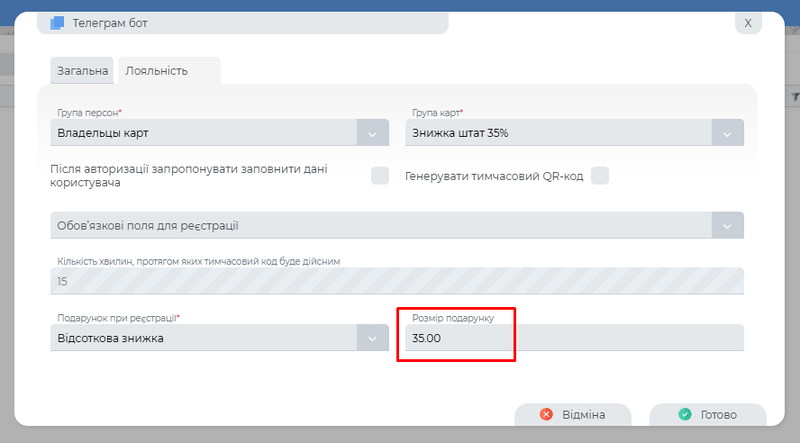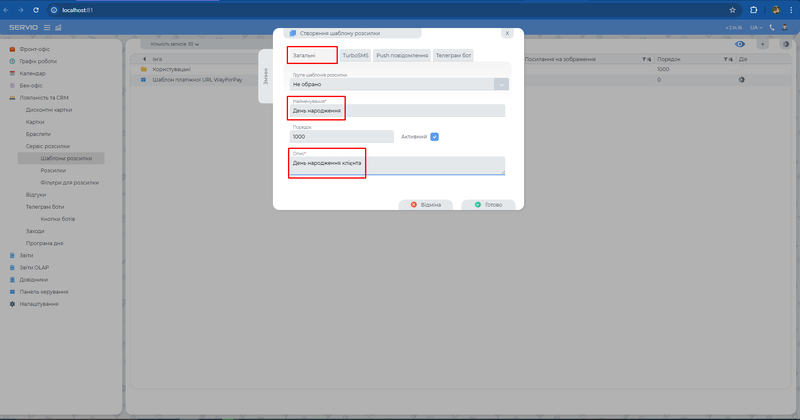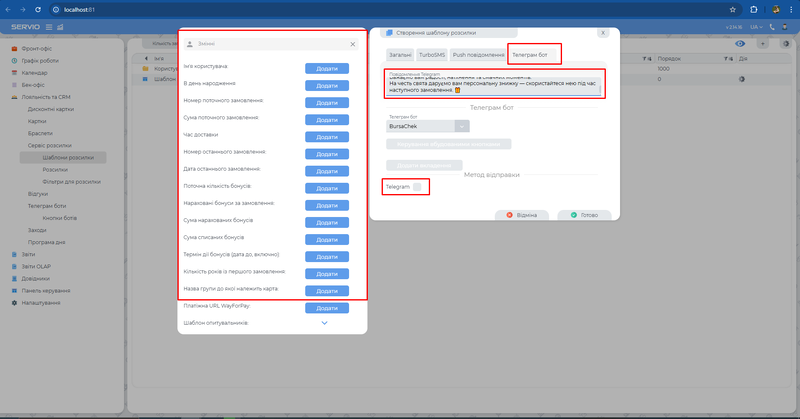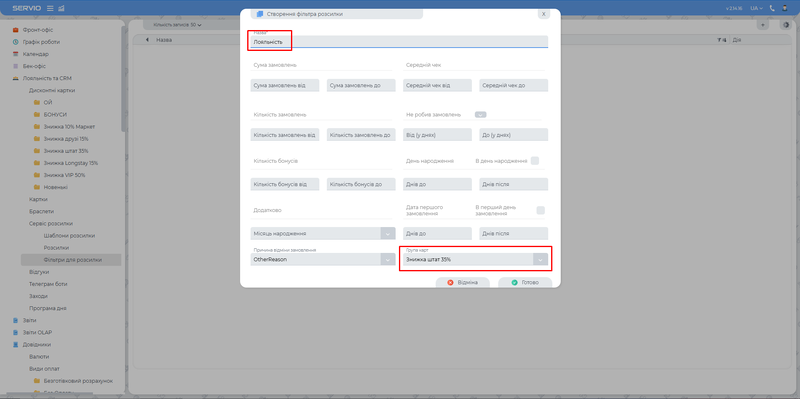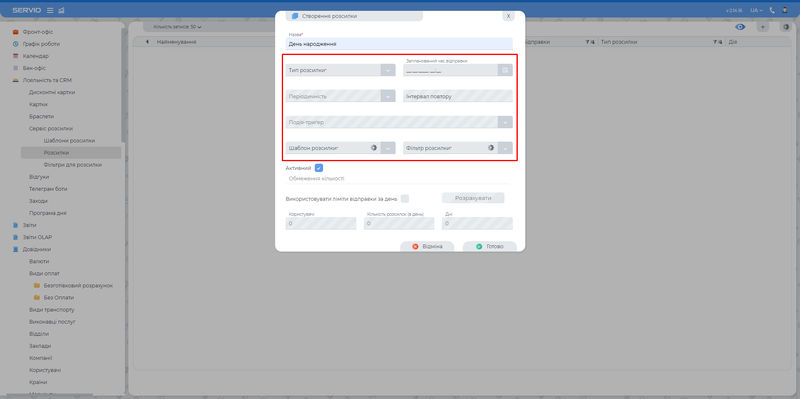Лояльність: відмінності між версіями
| (Не показано 24 проміжні версії 2 користувачів) | |||
| Рядок 9: | Рядок 9: | ||
[[Файл:Форма створення групи дисконтних карт.png|800px|міні|без]] | [[Файл:Форма створення групи дисконтних карт.png|800px|міні|без]] | ||
'''Назва''' - назва для дисконтної групи, обов’язкове для заповнення поле;<br> | '''Назва''' - назва для дисконтної групи, обов’язкове для заповнення поле;<br> | ||
'''Зовнішній код системи лояльності''' - код для даної дисконтної групи, | '''Зовнішній код системи лояльності''' - код для даної дисконтної групи, генерується автоматично, обов’язкове для заповнення поле;<br> | ||
'''Код прейскуранта''' - 20ти-значний код прейскуранта, поле опціональне;<br> | '''Код прейскуранта''' - 20ти-значний код прейскуранта, поле опціональне;<br> | ||
'''Бонусна групa''' - чи будуть для карток, що відносяться до даної групи нараховуватися бонуси;<br> | '''Бонусна групa''' - чи будуть для карток, що відносяться до даної групи нараховуватися бонуси;<br> | ||
| Рядок 30: | Рядок 30: | ||
Або обрати варіант, коли дія карти буде розповсюджуватися тільки на певні дисконтні групи. Для цього потрібно обрати другий варіант з випадаючого списку | Або обрати варіант, коли дія карти буде розповсюджуватися тільки на певні дисконтні групи. Для цього потрібно обрати другий варіант з випадаючого списку | ||
[[Файл:Додання дисконтних груп для бонусних позицій.png|800px|міні|без]] | [[Файл:Додання дисконтних груп для бонусних позицій.png|800px|міні|без]] | ||
Натиснути кнопку “Додати” та заповнити форму додання дисконтної групи | Натиснути кнопку “Додати” та заповнити форму додання дисконтної групи:<br> | ||
[[Файл:Додання тарифних позицій.png|800px|міні|без]] | |||
'''Група дисконтів''' - обирається зі списку або створюється нова група знижок за допомогою кнопки шестерні | |||
===Прив'язка акцій до групи карт лояльності=== | |||
До групи дисконтних карт можна додати прив'язку певної торгової акції. Для того, щоб додати торгову акцію, дія якої буде розповсюджуватись на усі карти в групі, потрібно у вкладці "Бонусні позиції" натиснути "+(плюс)" біля таблиці з торговими акціями: | До групи дисконтних карт можна додати прив'язку певної торгової акції. Для того, щоб додати торгову акцію, дія якої буде розповсюджуватись на усі карти в групі, потрібно у вкладці "Бонусні позиції" натиснути "+(плюс)" біля таблиці з торговими акціями: | ||
[[Файл:Додання торгової акції до дисконтної групи.png|800px|міні|без]] | [[Файл:Додання торгової акції до дисконтної групи.png|800px|міні|без]] | ||
| Рядок 39: | Рядок 42: | ||
[[Файл:Додання торгової акції 1.png|800px|міні|без]] | [[Файл:Додання торгової акції 1.png|800px|міні|без]] | ||
==Додання | ==Додання карти лояльності== | ||
Для того, щоб додати | Для того, щоб додати карту лояльності потрібно зайти у створену групу дисконтних карт, натиснути кнопку “Додати” у правому верхньому куті | ||
[[Файл:Додання дисконтної карти.png|800px|міні|без]] | [[Файл:Додання дисконтної карти.png|800px|міні|без]] | ||
Обрати | Обрати “Карта лояльності” з випадаючого списку | ||
[[Файл:Додання дисконтної карти2.png|800px|міні|без]] | [[Файл:Додання дисконтної карти2.png|800px|міні|без]] | ||
Заповнити форму додання | Заповнити форму додання карти лояльності | ||
[[Файл:Форма додання дисконтної карти.png|800px|міні|без]] | [[Файл:Форма додання дисконтної карти.png|800px|міні|без]] | ||
'''Групи карт''' - відображається назва групи дисконтних карт, за замовчуванням відображається та група, з якої відбувається створення карти. Можна обрати іншу групу, натиснувши стрілочку у полі вводу і обрати групу дисконтних карт з випадаючого списку, в такому випадку створена карта потрапить саме в цю групу, а не в ту, в якій ми зараз знаходимось;<br> | '''Групи карт''' - відображається назва групи дисконтних карт, за замовчуванням відображається та група, з якої відбувається створення карти. Можна обрати іншу групу, натиснувши стрілочку у полі вводу і обрати групу дисконтних карт з випадаючого списку, в такому випадку створена карта потрапить саме в цю групу, а не в ту, в якій ми зараз знаходимось;<br> | ||
'''Код карти''' - формується автоматично, за необхідності можна ввести самостійно, обов’язкове для вводу поле;<br> | '''Код карти''' - формується автоматично, за необхідності можна ввести самостійно, обов’язкове для вводу поле;<br> | ||
'''П.І.Б. власника''' - обирається зі списку або створюється нова персона. Для того щоб обрати персону, потрібно натиснути кнопку лупи, у вікні, що з’явилося відображається список персон, створених раніше ( Довідники -> Персони). Або додати нову персону, натиснувши кнопку шестерні та заповнивши форму додання нової персони;<br> | '''П.І.Б. власника''' - обирається зі списку або створюється нова персона. Для того щоб обрати персону, потрібно натиснути кнопку лупи, у вікні, що з’явилося відображається список персон, створених раніше ( Довідники -> Персони). Або додати нову персону, натиснувши кнопку шестерні та заповнивши форму додання нової персони. Також за допомогою кнопки шестерні можна редагувати профайл доданої персони (змінити дату народження, і-мейл тощо);<br> | ||
Натиснути “Готово”.<br> | Натиснути “Готово”.<br> | ||
Після створення та збереження карти, у режимі редагування стають активними вкладки “Баланс”, “Дисконтні позиції”, “Додатково”, “Транзакції” та “Пошук”. | Після створення та збереження карти, у режимі редагування стають активними вкладки “Баланс”, “Дисконтні позиції”, “Додатково”, “Транзакції” та “Пошук”. | ||
| Рядок 56: | Рядок 59: | ||
[[Файл:Вкладка "Баланс".png|800px|міні|без]] | [[Файл:Вкладка "Баланс".png|800px|міні|без]] | ||
Важливо! При мінусації суми, значення мінусації не повинно перевищувати попереднє значення. | Важливо! При мінусації суми, значення мінусації не повинно перевищувати попереднє значення. | ||
===Вкладка "Додатково"=== | |||
У вкладці "Додатково" можна здійснювати додання зв'язаних карт; налаштування тарифних позицій, на які буде розповсюджуватись дія цієї карти. | |||
[[Файл:Вкладка "Додатково".png|800px|міні|без]] | |||
====Секція "Зв'язані карти"==== | |||
У секції "Зв'язані карти" можна додавати інші карти лояльності, які будуть зв'язані з цією картою. Для додання зв'язаної карти потрібно натиснути кнопку "+(плюс)" у правому верхньому куті секції | |||
[[Файл:Додання зв'язаної карти.png|800px|міні|без]] | |||
З'являється вікно з полем вводу, потрібно ввести номер карти, яку ми хочемо прив'язати до основної карти та натиснути кнопку пошуку або Enter: | |||
[[Файл:Пошук карти для зв'язання.png|800px|міні|без]] | |||
Можна додати одну або декілька зв'язаних карт. Усі зв'язані карти відображатимуться списком у секції зв'язаних карт: | |||
[[Файл:Зв'язані карти.png|800px|міні|без]] | |||
===Вкладка “Транзакції”=== | ===Вкладка “Транзакції”=== | ||
У вкладці “Транзакції” відображатимуться усі транзакціїї за даною картою. | У вкладці “Транзакції” відображатимуться усі транзакціїї за даною картою. | ||
Інформація по транзакціям за картою відображається у таблиці з наступними полями: <br> | Інформація по транзакціям за картою відображається у таблиці з наступними полями: <br> | ||
-Номер<br> -Дата<br>-Ресторан<br>-Тарифна позиція<br>-Тип оплати<br>-Сума до<br>-Сума<br>-Сума після<br>-Примітка<br> | -Номер<br> -Дата<br>-Ресторан<br>-Тарифна позиція<br>-Тип оплати<br>-Сума до<br>-Сума<br>-Сума після<br>-Примітка<br> | ||
==Пошук карти== | ==Пошук карти== | ||
Пошук карти можна здійснити за номером карти, телефоном власника або П.І.Б власника.<br> Для того, щоб здійснити пошук потрібно натиснути кнопку “Додати” у правому верхньому куті та обрати “Пошук карти” | Пошук карти можна здійснити за номером карти, телефоном власника або П.І.Б власника.<br> Для того, щоб здійснити пошук потрібно натиснути кнопку “Додати” у правому верхньому куті та обрати “Пошук карти” | ||
| Рядок 66: | Рядок 81: | ||
[[Файл:Пошук карти-ввід даних.png|800px|міні|без]] | [[Файл:Пошук карти-ввід даних.png|800px|міні|без]] | ||
Звернути увагу! Пошук не є динамічним і спрацьовує лише після натискання кнопки лупи, або Enter. | Звернути увагу! Пошук не є динамічним і спрацьовує лише після натискання кнопки лупи, або Enter. | ||
==Створення чат-боту в Telegram для лояльності== | |||
===Як створити чат-бот в телеграмі=== | |||
Щоб підключити функцію отриманная/надсилання повідомлень до сервісу через телеграм необхідно виконати наступні операції:<br> | |||
Створити бота та отримати його токен.<br> | |||
Відправити повідомлення '''''@BotFather''''', за допомогою команди '''''/newbot'''''. Після відправлення команди '''''/newbot''''', ''@BotFather'' надсилатиме наступні команди для реєстрації нового бота:<br> | |||
'''''Alright, a new bot. How are we going to call it? Please choose a name for your bot.''''' - дана команда вимагає, щоб користувач ввів назву для створюваного боту, наприклад '''''"Working_bot"'''''. Дане ім'я відображатиметься в назві чату. | |||
[[Файл:Сторення назви для чат-боту.png|800px|міні|без]] | |||
Після того, як користувач додав ім'я бота та надіслав його, @BotFather надсилає нову команду:<br> | |||
'''''Good. Now let's choose a username for your bot. It must end in `bot`. Like this, for example: TetrisBot or tetris_bot.'''''<br> Користувачеві необхідно вказати користувацьке ім'я для бота. В користувацькому імені обов'язково має бути слово bot, назва має бути вказана без використання пробілів, розділення слів виконувати краще за допомогою символу нижнього підкоеслення або без розділення, наприклад '''''TetrisBot''''' або '''''tetris_bot''''' | |||
[[Файл:Ім'я боту.png|800px|міні|без]] | |||
Після створення боту, в чаті @BotFather надішле повідомлення, яке міститиме токен вашого бота. | |||
[[Файл:Повідомлення з токеном .png|800px|міні|без]] | |||
Створений токен потрібно додати в налаштуваннях чат-боту у Work Desk<br> | |||
===Налаштування чат-боту у Work Desk=== | |||
'''1.''' У розділ “Лояльність та CRM” відкрити розділ "Телеграм Боти"<br> | |||
'''2.''' Натиснути кнопку "Плюс" (+) — відкриється форма створення нового чат-бота.<br> | |||
[[Файл:Розділ "Лояльність" "Чат-бот".png|800px|міні|без]] | |||
'''3.''' У формі потрібно вказати:<br> | |||
'''-''' Ім'я - підтягується автоматично назва створеного чат-боту, якщо вказати токет<br> | |||
'''-''' Тип - дефолтно вказується<br> | |||
'''-''' Мова інтерфейсу - по дефолту стоїть українська, можна обрати іншу<br> | |||
'''-''' Токен, який отримали від BotFather<br> | |||
'''-''' Повідомлення для користувача (необов’язково)<br> | |||
'''-''' Група персон (обов’язково)<br> | |||
'''-''' Група карт (обов’язково)<br> | |||
'''-''' Подарунок при реєстрації - дефолтно стоїть "Немає", можна обрати потрібний подарунок <br> | |||
[[Файл:Перша вкладка вікна налаштування боту.png|800px|міні|без]] | |||
[[Файл:Вкладка 2 сторінки налаштування боту.png|800px|міні|без]] | |||
'''Обов'язково''' має бути увімкнене налаштування "Увімкнути телеграм ботів"<br> | |||
Шлях: WD - НАлаштування - Реєстр налаштувань - Лояльність та CRM - Telegram - Увімкнути телеграм ботів ('''''telegramBotEnabled''''') | |||
[[Файл:Увімкнути телеграм ботів.png|800px|міні|без]] | |||
'''Налаштування кнопок чат-бота'''<br> | |||
У нижній частині вікна доступні налаштування кнопок для чат-боту, які бачить користувач. Можна:<br> | |||
'''Активувати/деактивувати''' стандартні кнопки, відкривши налаштування кнопки і забрати чи поствити галочку '''"Відображати"'''<br> | |||
Додати кастомні кнопки за потреби<br> | |||
[[Файл:Вікно створення кастомної кнопки.png|800px|міні|без]] | |||
'''Поведінка бота при взаємодії з картами'''<br> | |||
Якщо у картці персони карта заблокована, то при натисканні кнопки "Карта лояльності" в чат-боті користувач отримає повідомлення:<br> | |||
"Карта заблокована".<br> | |||
Якщо вказано термін дії карти, і він минув — користувач отримає повідомлення:<br> | |||
"Карта недійсна. Термін дії закінчився [дата]".<br> | |||
[[Файл:Баланс платіжної карти користувача.jpg|207px|міні|без]] | |||
[[Файл:Налаштування карти клієнта .png|800px|міні|без]] | |||
Якщо увімкнено прапорець "Платіжна карта", то користувач зможе бачити баланс карти.<br> | |||
[[Файл:Баланс платіжної карти.jpg|207px|міні|без]] | |||
[[Файл:Налаштування карти клієнта - платіжна карта.png|800px|міні|без]] | |||
Якщо увімкнено прапорець "Бонусна карта", то користувач зможе бачити баланс бонусів карти.<br> | |||
[[Файл:Кількість бонусів.jpg|207px|міні|без]] | |||
[[Файл:Налаштування бонусної групи.png|800px|міні|без]] | |||
===Налаштування в ІІS=== | |||
Щоб сайт на сервері працював постійно і не засинав, коли ніхто ним не користується, потрібно зробити певні налаштування:<br> | |||
'''1.''' Відкрити IIS Manager<br> | |||
'''2.''' Вибрати потрібний '''Application Pool'''- у лівій панелі знайти розділ '''Application Pools'''. Вибрати пул додатку, який використовує сайт.<br> | |||
'''3.''' Відкрити '''Advanced Settings''' - Клацнути правою кнопкою миші на обраному пулі. Вибрати '''Advanced Settings''' з контекстного меню. | |||
[[Файл:IIS Manager.png|800px|міні|без]] | |||
'''4.''' Змінити наступні параметри:<br> | |||
'''Start Mode''' → '''AlwaysRunning'''<br> | |||
(Це означає, що пул додатку буде завантажуватись одразу після запуску IIS)<br> | |||
'''Idle Time-out (minutes)''' → '''0'''<br> | |||
(Це вимикає автоматичне вимкнення додатку при бездіяльності)<br> | |||
[[Файл:Налаштування для Pool.png|800px|міні|без]] | |||
'''5.''' Налаштувати параметри сайту<br> | |||
Перейти у Sites, обрати сайт.<br> | |||
Клацнути правою кнопкою → '''Manage Website''' → '''Advanced Settings'''<br> | |||
[[Файл:Sites.png|800px|міні|без]] | |||
Знайти параметр '''Preload Enabled''' і встановити його в значення '''True'''.<br> | |||
[[Файл:Preload Enabled.png|800px|міні|без]] | |||
Після виконання цих кроків сайт буде завжди завантажений у пам’яті сервера IIS і не буде "засинати" під час простою.<br> | |||
===Налаштування потрібної мови при створенні чат-боту=== | |||
Під час створення чат-боту необхідно вибрати мову, якою бот буде спілкуватися з користувачами. Обрана мова одразу впливає на всі системні повідомлення (назви кнопок), тому їх потрібно заповнювати саме цією мовою.<br> | |||
[[Файл:Вибір мови при створенні чат-боту.png|800px|міні|без]] | |||
Які повідомлення потрібно заповнити одразу обраною мовою:<br> | |||
'''-''' Вітальне повідомлення<br> | |||
'''-''' Повідомлення з проханням поділитися контактом<br> | |||
'''-''' Повідомлення про успішну реєстрацію<br> | |||
[[Файл:Вітальні повідомлення у чат-боті.png|800px|міні|без]] | |||
Доступні мови для вибору:<br> | |||
'''-''' Українська;<br> | |||
'''-''' Англійська;<br> | |||
'''-''' Німецька;<br> | |||
'''-''' російська<br> | |||
Після вибору мови всі текстові шаблони мають бути додані саме цією мовою, щоб комунікація в чат-боті була коректною та зрозумілою для користувача.<br> | |||
Змінити мову можна, але прийдеться вручну змінювати назви всіх кнопок. | |||
===Заповнення профільних даних після реєстрації=== | |||
Якщо потрібно зібрати певні персональні дані від користувачів одразу після реєстрації, увімкніть це налаштування — бот автоматично запропонує їм заповнити інформацію.<br> | |||
Це налаштування дозволяє автоматично показувати користувачу форму для заповнення додаткових персональних даних після проходження реєстрації.<br> | |||
[[Файл:Запропонувати заповнити дані профілю після авторизації.png|800px|міні|без]] | |||
Які дані можна зібрати:<br> | |||
'''-''' дата народження;<br> | |||
'''-''' електронна пошта;<br> | |||
'''-''' ім’я;<br> | |||
'''-''' по батькові;<br> | |||
'''-''' прізвище;<br> | |||
Адміністратор може обрати, які саме поля користувач повинен заповнити обов’язково, а які можуть бути необов’язковими. Для цього потрібно поставити галочку для потрібноих даних <br> | |||
[[Файл:Данні для заповнення всі.png|800px|міні|без]] | |||
[[Файл:Дані для заповнення не всі.png|800px|міні|без]] | |||
===Генерація тимчасового QR-коду=== | |||
Для генерація тимчасового QR коду потрібно в налаштуванні боту поставити галочку "Генерувати новий QR-код" і вказати час у хв протягом має генеруватись новий код. | |||
[[Файл:Генерація нового QR-коду.png|800px|міні|без]] | |||
===Welcome Bonus / Вітальний бонус=== | |||
Цей функціонал дозволяє автоматично нараховувати подарунок новому користувачу після успішної реєстрації в чат-боті. Це може бути відсоткова знижка, нарахування грошей або бонусів, який мотивує користувача завершити реєстрацію та здійснити першу дію.<br> | |||
Як налаштувати:<br> | |||
Перейдіть у Налаштування боту → вкладка "Лояльність".<br> | |||
У полі “Подарунок при реєстрації” оберіть один із варіантів:<br> | |||
'''-''' Нарахування грошей<br> | |||
'''-''' Нарахування бонусів<br> | |||
'''-''' Відсоткова знижка<br> | |||
'''-''' Немає<br> | |||
У полі “Значення” вкажіть числовий розмір подарунку (сума, кількість бонусів або % знижки).<br> | |||
За замовчуванням встановлено значення “Немає”. | |||
[[Файл:Налаштування подарунку при реєстрації.png|800px|міні|без]] | |||
[[Файл:Налаштування розміру подарунку.png|800px|міні|без]] | |||
===Розсилки=== | |||
Для відправки певних повідомлень для клієнтів через чат-бот можна налаштувати розлилку.<br> | |||
Які є типи розсилок:<br> | |||
'''- Одноразова''' - cпрацює одноразово в обраний час;<br> | |||
'''- Періодична''' - Буде спрацьовувати періодично по вказаному періоду починаючи з значення поля "Запланований час відправки"<br> | |||
Періодичність (хвилини, години, дні, тижні місяці)<br> | |||
Інтервал повтору (значення частоти в залежності від значення поля періодичність).<br> | |||
'''- По тригеру''' - Відправка сповіщень буде відбуватись по події тригеру.<br> | |||
'''''Подія тригер:'''''<br> | |||
Нарахування бонусів.<br> | |||
Створення нового замовлення.<br> | |||
Зміна розміру кешбеку. (Перехід в нову групу з іншим розміром кешбеку)<br> | |||
Зміна статусу замовлення ("В роботі", "Готове", "Готове до відвантаження", "Прийняте кур'єром", "Доставляється", "Доставлено", "Відмінено" ).<br> | |||
Зміна суми бонусів (Відправка відбудеться при любій зміні кількості бонусів).<br> | |||
Списання бонусів.<br> | |||
'''Загальне налаштування будь якої розсилки:'''<br> | |||
'''1.''' Створення шаблону розсилки<br> | |||
'''''Шлях: WD - Лояльність та CRM - Сервіс розсилки - Шаблони розсилки.'''''<br> | |||
Для створення шаблону потрібно натиснути плюс в правому куті зверху. Поля які потрібно заповнити:<br> | |||
'''1.''' Вкладка "Загальні"<br> | |||
Потрібно вказати '''''"Найменування" та "Опис"'''''<br> | |||
[[Файл:Загальна вкладка.png|800px|міні|без]] | |||
'''2.''' Вкладка "Телеграм бот"<br> | |||
[[Файл:Телеграм бот вкладка.png|800px|міні|без]] | |||
Потрібно ввести потрібне повідомлення для боту "Повідомлення Telegram". За потреби додати потрібні змінні в текс розмилки. І поставити галочку в полі "Telegram" <br> | |||
'''2.''' Створення фільтру для розсилки<br> | |||
'''''Шлях: WD - Лояльність та CRM - сервіс розсилки - Фільтри для розсилки.'''''<br> | |||
Щоб створити фільтр, потрібно натиснути плюс в правому куті зверху. Поля які потрібно заповнити:<br> | |||
'''''"Назва" і "Група карт"''''' | |||
[[Файл:Вікно створення фільтру для розсилки.png|800px|міні|без]] | |||
'''3.''' Стоврення розсилки<br> | |||
'''''Шлях: WD - Лояльність та CRM - сервіс розсилки - Розсилки.'''''<br> | |||
Щоб створити розсилку, потрібно натиснути плюс в правому куті зверху. Поля які потрібно заповнити:<br> | |||
'''1.''' Назва<br> | |||
'''2.''' Тип розсилки (одноразова, періодична, по тригеру)<br> | |||
'''3.''' Запланований час відправки (прни одноразуовій або періодичній розсилці окрім одного тригеру "День народження компанії" потрібно вказати час відправки)<br> | |||
'''4.''' Періодичність (поле стає активним якщо обрати тип розсилки "Періодична", тоді обирається період по якому має відбуватись розсилка: хвилини, години, дні, тижні, місяці)<br> | |||
'''5.''' Інтервал (поле стає активним якщо обрано Періодичну розсилку та обрано певну періодичність, лише тоді потрібно вказати сам інтервал)<br> | |||
'''6.''' Подія тригер (поле стає активне, якщо обрано тип розсилки По тригеру)<br> | |||
'''7.''' Шаблон розсилки (вкзується стоврений попередньо шаблон)<br> | |||
'''8.''' Фільтр розсилки (вказується попередньо створений шаблон)<br> | |||
'''9.''' Активний (щоб сторена розсилка була робоча потрібно поставити галочку "Активний")<br> | |||
[[Файл:Розсилка.png|800px|міні|без]] | |||
Поточна версія на 15:41, 3 грудня 2025
Лояльність
У вкладці Лояльність відображаються дисконтні карти та інформація про них та їх власників. Дисконтні карти об’єднуються в групи, для кожної такої групи діє своє окреме правило лояльності.
Група дисконтних карт
Для того, щоб створити нову групу дисконтних карт потрібно перейти на: Лояльність → Дисконтні картки Натиснути кнопку “Додати” у правому верхньому куті
Заповнити форму створення групи дисконтних карт
Назва - назва для дисконтної групи, обов’язкове для заповнення поле;
Зовнішній код системи лояльності - код для даної дисконтної групи, генерується автоматично, обов’язкове для заповнення поле;
Код прейскуранта - 20ти-значний код прейскуранта, поле опціональне;
Бонусна групa - чи будуть для карток, що відносяться до даної групи нараховуватися бонуси;
Платіжна група - чи можна буде розраховуватися картками з даної групи;
Натиснути “Готово”.
Вкладки “Дисконтні позиції” та “Додатково”, відображатимуться як активні у режимі редагування дисконтної групи, після збереження групи.
Усі створені дисконтні групи відображатимуться у вкладці “Дисконтні картки”
Для редагування створеної групи потрібно натиснути кнопку шестерні у колонці “Дії”. Дисконтні позиції (для груп, які не являються бонусними) У вкладці “Дисконтні позиції” можна вказати позиції, для яких буде діяти дана дисконтна група
Можна обрати всі доступні тарифні позиції. Або обрати варіант, коли дія карти буде розповсюджуватися тільки на певні дисконтні групи. Для цього потрібно обрати другий варіант з випадаючого списку
Натиснути кнопку “Додати” та заповнити форму додання дисконтної групи
Бонусні позиції (для груп, які являються бонусними) У вкладці “Бонусні позиції” можна вказати позиції, для яких буде діяти дана група дисконтних карт. Можна обрати всі доступні тарифні позиції. Або обрати варіант, коли дія карти буде розповсюджуватися тільки на певні дисконтні групи. Для цього потрібно обрати другий варіант з випадаючого списку
Натиснути кнопку “Додати” та заповнити форму додання дисконтної групи:
Група дисконтів - обирається зі списку або створюється нова група знижок за допомогою кнопки шестерні
Прив'язка акцій до групи карт лояльності
До групи дисконтних карт можна додати прив'язку певної торгової акції. Для того, щоб додати торгову акцію, дія якої буде розповсюджуватись на усі карти в групі, потрібно у вкладці "Бонусні позиції" натиснути "+(плюс)" біля таблиці з торговими акціями:
У вікні, що з'явилося, обрати потрібну акцію з випадаючого списку та натиснути "Зберегти"
Для того, щоб додати нову торгову акцію потрібно у Web WorkDesk відкрити: Фронт офіс → Торгові акції та додати нову торгову акцію
Додання карти лояльності
Для того, щоб додати карту лояльності потрібно зайти у створену групу дисконтних карт, натиснути кнопку “Додати” у правому верхньому куті
Обрати “Карта лояльності” з випадаючого списку
Заповнити форму додання карти лояльності
Групи карт - відображається назва групи дисконтних карт, за замовчуванням відображається та група, з якої відбувається створення карти. Можна обрати іншу групу, натиснувши стрілочку у полі вводу і обрати групу дисконтних карт з випадаючого списку, в такому випадку створена карта потрапить саме в цю групу, а не в ту, в якій ми зараз знаходимось;
Код карти - формується автоматично, за необхідності можна ввести самостійно, обов’язкове для вводу поле;
П.І.Б. власника - обирається зі списку або створюється нова персона. Для того щоб обрати персону, потрібно натиснути кнопку лупи, у вікні, що з’явилося відображається список персон, створених раніше ( Довідники -> Персони). Або додати нову персону, натиснувши кнопку шестерні та заповнивши форму додання нової персони. Також за допомогою кнопки шестерні можна редагувати профайл доданої персони (змінити дату народження, і-мейл тощо);
Натиснути “Готово”.
Після створення та збереження карти, у режимі редагування стають активними вкладки “Баланс”, “Дисконтні позиції”, “Додатково”, “Транзакції” та “Пошук”.
Вкладка “Баланс”
У вкладці “Баланс” можна редагувати суми на карті, бонусів та екстра-грошей.
Важливо! При мінусації суми, значення мінусації не повинно перевищувати попереднє значення.
Вкладка "Додатково"
У вкладці "Додатково" можна здійснювати додання зв'язаних карт; налаштування тарифних позицій, на які буде розповсюджуватись дія цієї карти.
Секція "Зв'язані карти"
У секції "Зв'язані карти" можна додавати інші карти лояльності, які будуть зв'язані з цією картою. Для додання зв'язаної карти потрібно натиснути кнопку "+(плюс)" у правому верхньому куті секції
З'являється вікно з полем вводу, потрібно ввести номер карти, яку ми хочемо прив'язати до основної карти та натиснути кнопку пошуку або Enter:
Можна додати одну або декілька зв'язаних карт. Усі зв'язані карти відображатимуться списком у секції зв'язаних карт:
Вкладка “Транзакції”
У вкладці “Транзакції” відображатимуться усі транзакціїї за даною картою.
Інформація по транзакціям за картою відображається у таблиці з наступними полями:
-Номер
-Дата
-Ресторан
-Тарифна позиція
-Тип оплати
-Сума до
-Сума
-Сума після
-Примітка
Пошук карти
Пошук карти можна здійснити за номером карти, телефоном власника або П.І.Б власника.
Для того, щоб здійснити пошук потрібно натиснути кнопку “Додати” у правому верхньому куті та обрати “Пошук карти”
У вікні, що з’явилося ввести пошукове значення у поле вводу
Звернути увагу! Пошук не є динамічним і спрацьовує лише після натискання кнопки лупи, або Enter.
Створення чат-боту в Telegram для лояльності
Як створити чат-бот в телеграмі
Щоб підключити функцію отриманная/надсилання повідомлень до сервісу через телеграм необхідно виконати наступні операції:
Створити бота та отримати його токен.
Відправити повідомлення @BotFather, за допомогою команди /newbot. Після відправлення команди /newbot, @BotFather надсилатиме наступні команди для реєстрації нового бота:
Alright, a new bot. How are we going to call it? Please choose a name for your bot. - дана команда вимагає, щоб користувач ввів назву для створюваного боту, наприклад "Working_bot". Дане ім'я відображатиметься в назві чату.
Після того, як користувач додав ім'я бота та надіслав його, @BotFather надсилає нову команду:
Good. Now let's choose a username for your bot. It must end in `bot`. Like this, for example: TetrisBot or tetris_bot.
Користувачеві необхідно вказати користувацьке ім'я для бота. В користувацькому імені обов'язково має бути слово bot, назва має бути вказана без використання пробілів, розділення слів виконувати краще за допомогою символу нижнього підкоеслення або без розділення, наприклад TetrisBot або tetris_bot
Після створення боту, в чаті @BotFather надішле повідомлення, яке міститиме токен вашого бота.
Створений токен потрібно додати в налаштуваннях чат-боту у Work Desk
Налаштування чат-боту у Work Desk
1. У розділ “Лояльність та CRM” відкрити розділ "Телеграм Боти"
2. Натиснути кнопку "Плюс" (+) — відкриється форма створення нового чат-бота.
3. У формі потрібно вказати:
- Ім'я - підтягується автоматично назва створеного чат-боту, якщо вказати токет
- Тип - дефолтно вказується
- Мова інтерфейсу - по дефолту стоїть українська, можна обрати іншу
- Токен, який отримали від BotFather
- Повідомлення для користувача (необов’язково)
- Група персон (обов’язково)
- Група карт (обов’язково)
- Подарунок при реєстрації - дефолтно стоїть "Немає", можна обрати потрібний подарунок
Обов'язково має бути увімкнене налаштування "Увімкнути телеграм ботів"
Шлях: WD - НАлаштування - Реєстр налаштувань - Лояльність та CRM - Telegram - Увімкнути телеграм ботів (telegramBotEnabled)
Налаштування кнопок чат-бота
У нижній частині вікна доступні налаштування кнопок для чат-боту, які бачить користувач. Можна:
Активувати/деактивувати стандартні кнопки, відкривши налаштування кнопки і забрати чи поствити галочку "Відображати"
Додати кастомні кнопки за потреби
Поведінка бота при взаємодії з картами
Якщо у картці персони карта заблокована, то при натисканні кнопки "Карта лояльності" в чат-боті користувач отримає повідомлення:
"Карта заблокована".
Якщо вказано термін дії карти, і він минув — користувач отримає повідомлення:
"Карта недійсна. Термін дії закінчився [дата]".
Якщо увімкнено прапорець "Платіжна карта", то користувач зможе бачити баланс карти.
Якщо увімкнено прапорець "Бонусна карта", то користувач зможе бачити баланс бонусів карти.
Налаштування в ІІS
Щоб сайт на сервері працював постійно і не засинав, коли ніхто ним не користується, потрібно зробити певні налаштування:
1. Відкрити IIS Manager
2. Вибрати потрібний Application Pool- у лівій панелі знайти розділ Application Pools. Вибрати пул додатку, який використовує сайт.
3. Відкрити Advanced Settings - Клацнути правою кнопкою миші на обраному пулі. Вибрати Advanced Settings з контекстного меню.
4. Змінити наступні параметри:
Start Mode → AlwaysRunning
(Це означає, що пул додатку буде завантажуватись одразу після запуску IIS)
Idle Time-out (minutes) → 0
(Це вимикає автоматичне вимкнення додатку при бездіяльності)
5. Налаштувати параметри сайту
Перейти у Sites, обрати сайт.
Клацнути правою кнопкою → Manage Website → Advanced Settings
Знайти параметр Preload Enabled і встановити його в значення True.
Після виконання цих кроків сайт буде завжди завантажений у пам’яті сервера IIS і не буде "засинати" під час простою.
Налаштування потрібної мови при створенні чат-боту
Під час створення чат-боту необхідно вибрати мову, якою бот буде спілкуватися з користувачами. Обрана мова одразу впливає на всі системні повідомлення (назви кнопок), тому їх потрібно заповнювати саме цією мовою.
Які повідомлення потрібно заповнити одразу обраною мовою:
- Вітальне повідомлення
- Повідомлення з проханням поділитися контактом
- Повідомлення про успішну реєстрацію
Доступні мови для вибору:
- Українська;
- Англійська;
- Німецька;
- російська
Після вибору мови всі текстові шаблони мають бути додані саме цією мовою, щоб комунікація в чат-боті була коректною та зрозумілою для користувача.
Змінити мову можна, але прийдеться вручну змінювати назви всіх кнопок.
Заповнення профільних даних після реєстрації
Якщо потрібно зібрати певні персональні дані від користувачів одразу після реєстрації, увімкніть це налаштування — бот автоматично запропонує їм заповнити інформацію.
Це налаштування дозволяє автоматично показувати користувачу форму для заповнення додаткових персональних даних після проходження реєстрації.
Які дані можна зібрати:
- дата народження;
- електронна пошта;
- ім’я;
- по батькові;
- прізвище;
Адміністратор може обрати, які саме поля користувач повинен заповнити обов’язково, а які можуть бути необов’язковими. Для цього потрібно поставити галочку для потрібноих даних
Генерація тимчасового QR-коду
Для генерація тимчасового QR коду потрібно в налаштуванні боту поставити галочку "Генерувати новий QR-код" і вказати час у хв протягом має генеруватись новий код.
Welcome Bonus / Вітальний бонус
Цей функціонал дозволяє автоматично нараховувати подарунок новому користувачу після успішної реєстрації в чат-боті. Це може бути відсоткова знижка, нарахування грошей або бонусів, який мотивує користувача завершити реєстрацію та здійснити першу дію.
Як налаштувати:
Перейдіть у Налаштування боту → вкладка "Лояльність".
У полі “Подарунок при реєстрації” оберіть один із варіантів:
- Нарахування грошей
- Нарахування бонусів
- Відсоткова знижка
- Немає
У полі “Значення” вкажіть числовий розмір подарунку (сума, кількість бонусів або % знижки).
За замовчуванням встановлено значення “Немає”.
Розсилки
Для відправки певних повідомлень для клієнтів через чат-бот можна налаштувати розлилку.
Які є типи розсилок:
- Одноразова - cпрацює одноразово в обраний час;
- Періодична - Буде спрацьовувати періодично по вказаному періоду починаючи з значення поля "Запланований час відправки"
Періодичність (хвилини, години, дні, тижні місяці)
Інтервал повтору (значення частоти в залежності від значення поля періодичність).
- По тригеру - Відправка сповіщень буде відбуватись по події тригеру.
Подія тригер:
Нарахування бонусів.
Створення нового замовлення.
Зміна розміру кешбеку. (Перехід в нову групу з іншим розміром кешбеку)
Зміна статусу замовлення ("В роботі", "Готове", "Готове до відвантаження", "Прийняте кур'єром", "Доставляється", "Доставлено", "Відмінено" ).
Зміна суми бонусів (Відправка відбудеться при любій зміні кількості бонусів).
Списання бонусів.
Загальне налаштування будь якої розсилки:
1. Створення шаблону розсилки
Шлях: WD - Лояльність та CRM - Сервіс розсилки - Шаблони розсилки.
Для створення шаблону потрібно натиснути плюс в правому куті зверху. Поля які потрібно заповнити:
1. Вкладка "Загальні"
Потрібно вказати "Найменування" та "Опис"
2. Вкладка "Телеграм бот"
Потрібно ввести потрібне повідомлення для боту "Повідомлення Telegram". За потреби додати потрібні змінні в текс розмилки. І поставити галочку в полі "Telegram"
2. Створення фільтру для розсилки
Шлях: WD - Лояльність та CRM - сервіс розсилки - Фільтри для розсилки.
Щоб створити фільтр, потрібно натиснути плюс в правому куті зверху. Поля які потрібно заповнити:
"Назва" і "Група карт"
3. Стоврення розсилки
Шлях: WD - Лояльність та CRM - сервіс розсилки - Розсилки.
Щоб створити розсилку, потрібно натиснути плюс в правому куті зверху. Поля які потрібно заповнити:
1. Назва
2. Тип розсилки (одноразова, періодична, по тригеру)
3. Запланований час відправки (прни одноразуовій або періодичній розсилці окрім одного тригеру "День народження компанії" потрібно вказати час відправки)
4. Періодичність (поле стає активним якщо обрати тип розсилки "Періодична", тоді обирається період по якому має відбуватись розсилка: хвилини, години, дні, тижні, місяці)
5. Інтервал (поле стає активним якщо обрано Періодичну розсилку та обрано певну періодичність, лише тоді потрібно вказати сам інтервал)
6. Подія тригер (поле стає активне, якщо обрано тип розсилки По тригеру)
7. Шаблон розсилки (вкзується стоврений попередньо шаблон)
8. Фільтр розсилки (вказується попередньо створений шаблон)
9. Активний (щоб сторена розсилка була робоча потрібно поставити галочку "Активний")